
Az Autorun Organizer egy fejlett indítási menedzser, a Windows rendszeres indításának funkcionálisabb alternatívája a ChemTable Software fejlesztőtől, aki a Windows Reg Organizer nyilvántartás optimalizálására szolgáló népszerű program készítője. Az utóbbitól eltérően azonban az Autorun Organizer programot teljesen ingyenesen kínálják használatra. Az Autorun Organizer nem csak engedélyezheti és ideiglenesen letilthatja a Windows rendszerrel futó alkalmazásokat és szolgáltatásokat, amint ezt az operációs rendszer szokásos eszköze megteheti, hanem lehetővé teszi az objektumok teljes eltávolítását az indításkor és a késleltetett indítás konfigurálását..
Milyen lehetőségeket kínál a Windows Autorun Organizer a felhasználók számára??
1. Töltse le és telepítse
Az Autorun Organizer letölthető a ChemTable Software hivatalos webhelyén. A program ingyenes ára a fizetett Reg Organizer promóciója. A telepítővarázsló egyik szakaszában előre telepítik a Reg Organizer kapcsolódó telepítésének jelölőnégyzetét, pontosabban a program demoverzióját. A demo verzió nem használható fel komoly szándékokkal a jövőben egy fizetett licenccel rendelkező változat megvásárlására. Az, hogy törölje-e ezt a jelölőnégyzetet, minden esetben külön választható..
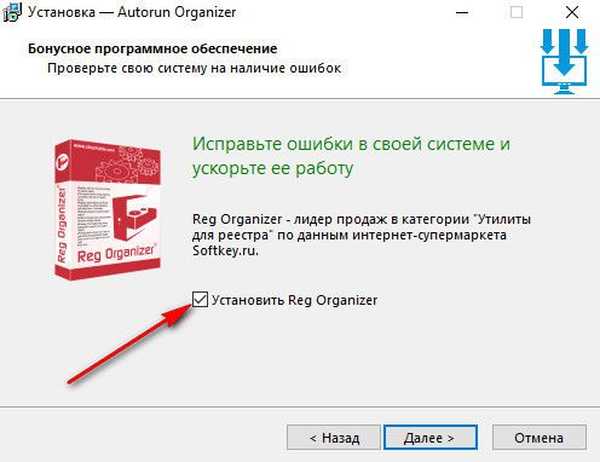
Az Autorun Organizer telepítésének utolsó szakasza lehetővé teszi a Windows indító objektumok előtelepített víruskeresésének letiltását a Google webszolgáltatáson - VirusTotal. Ez a szolgáltatás legalább nem befolyásolja a rendszer teljesítményét..
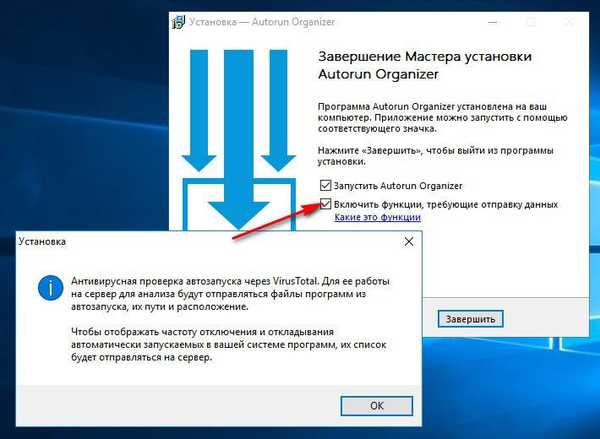
2. Interfész és szervezet
Az Autorun Organizer legkényelmesebb, hozzáértő és ergonómiailag szervezett felülete a Windows 10 síkjában minden ChemTable szoftver termék jellemzője. Az első elinduló programablakban látjuk annak képességeinek nagy részét - a Windows indításának főbb objektumai, statisztikák az indításuk gyakoriságáról, a Windows indítási idejére vonatkozó statisztikák, amíg az teljes mértékben működőképes. A Windows indulási idejének egy bizonyos időtartamra eső lineáris diagramjának bevezetése jó ötlet abban az esetben, ha a felhasználók pszichológiai stimulálására szolgáló kép nem túl kellemes, azonnal kezdje el használni az Autorun Organizer képességeit. A főablakban a fejlesztő még egy tippelt opciót adott a Windows indításának optimalizálására a programok és szolgáltatások késleltetett indításával.
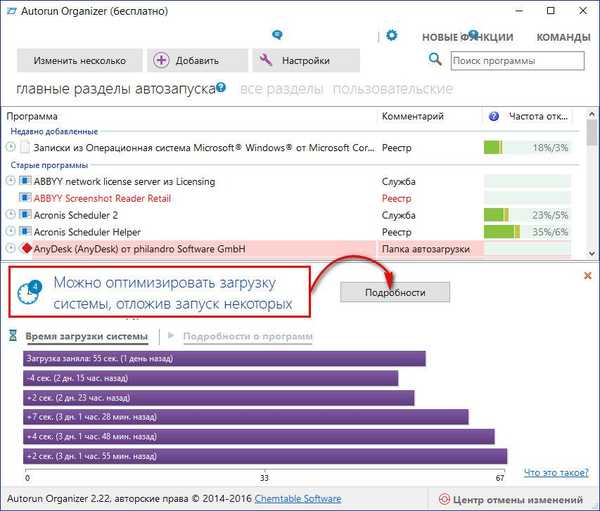
3. Az indítás optimalizálása az Autorun Organizer döntése alapján
Maga a program felhívja a felhasználó figyelmét azon pontokra, amelyeket optimalizálhat a Windows gyorsabb munkakészségére. De egy ilyen optimalizálást alig lehet teljes értékűnek nevezni. Az indítási optimalizálás elindításának lehetősége felsorolja azokat az alkalmazásokat és szolgáltatásokat, amelyekre az Autorun Organizer döntése alapján nincs szükség magának a Windows rendszerindítási szakaszának, és az indításuk rövid ideig elhalasztható. Mielőtt megnyomná az „Optimalizálás elvégzése” gombot, a keretről kattintva eltávolíthatja a listából bármely programot vagy szolgáltatást.
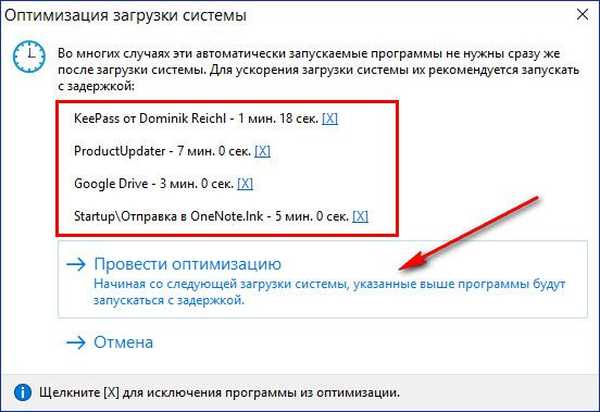
4. Indítási szakaszok
Az Autorun Organizer ablak kezdetben csak az alkalmazásokat és szolgáltatásokat jeleníti meg, amelyek letiltása nem vezethet a rendszer egészének inaktivitásához. Ez az alapértelmezett aktív lap a Fő indítási szakaszok tetején. Más lapokon (elszíneződött és észrevétlen, úgy tűnik, hogy ne vonzza a kezdők figyelmét) hozzáférhet az összes objektum listájához - alkalmazások, szolgáltatások, illesztőprogramok és a vele futó rendszer egyéb összetevői. Az "Összes szakasz" fül ennek megfelelően a sorban lévő összes objektum kijelzése. Az "Egyéni" lapon pedig indítási objektumok jeleníthetők meg, a kullancsok szerint szűrhetők.
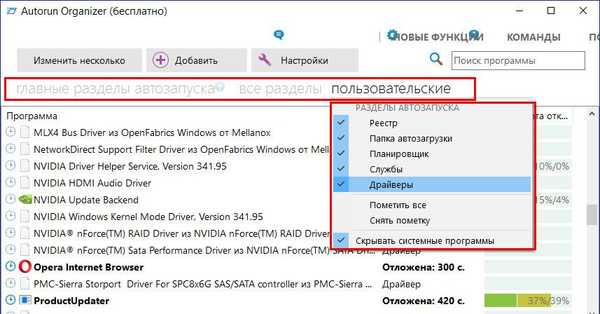
5. Kézi indítási optimalizálás
Indítási objektumokkal történő munkavégzéshez a "Rendszerindítási idő" alján található fülről a "Program részletei" fülre kell váltania. Egy adott program vagy szolgáltatás kiválasztása után az ablak alján látni fogjuk annak útját a rendszerben, bizonyos esetekben a rendszer elindítására gyakorolt hatást, valamint a lehetőségek optimalizálását - ideiglenes leállítás, késleltetett terhelés-hozzárendelés, teljes eltávolítás. 30 másodperc előre beállítva a programok indításának késleltetéséhez a jobb oldali gomb háromszögére kattintva, másodpercben megváltoztathatja és beállíthat egy másik értéket.
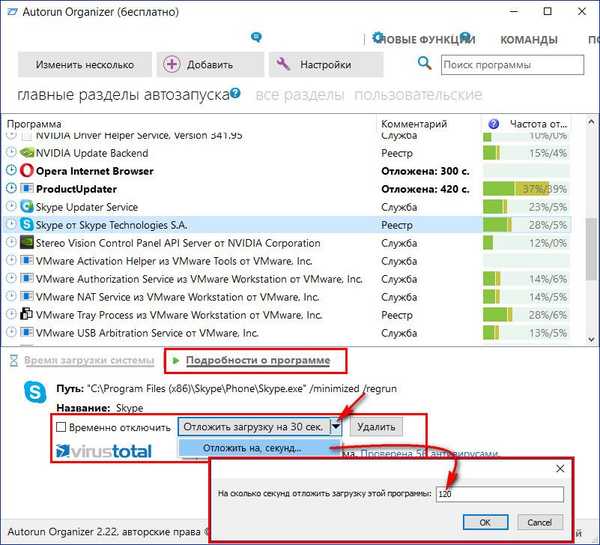
Ugyanazon optimalizálási opciókhoz való hozzáférés a helyi menüben valósul meg, ahol más, a feladatkezelő számára jellemző lehetőségeket is találunk.
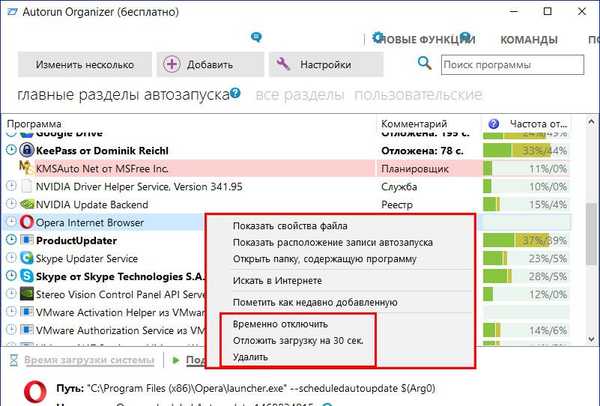
Amikor rákattint a Több ablak ablakának tetején található gombra, átváltunk az automatikus betöltés beállításainak kötegelt módjára. Több objektum kiválasztása után az ablak alján alkalmazhatjuk az elérhető lehetőségeket.
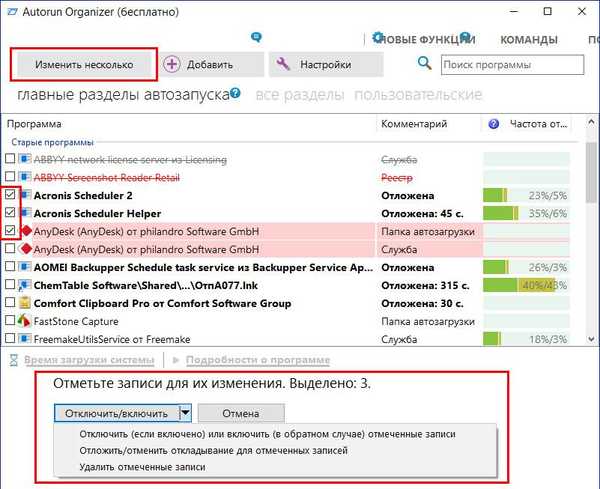
6. Programok hozzáadása az indításhoz
Felveheti a programot az automatikus betöltésbe, ha nem nyújt ilyen lehetőséget a saját beállításain keresztül, az Autorun Szervező használatával. Kattintson a "Hozzáadás" tetején lévő gombra, adja meg az elérési utat, majd - "Előre".
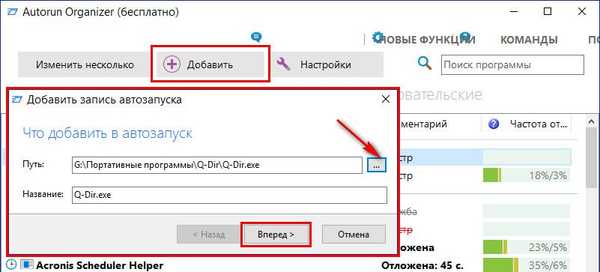
A legtöbb esetben az előre definiált Windows rendszerleíró kulcsot hagyjuk, és a "Befejezés" gombra kattintunk.
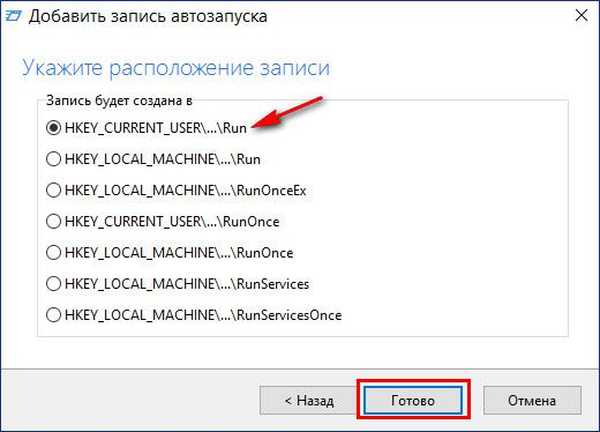
6. Dobja el a változtatásokat
Az indítási objektum korábban ütemezett késleltetett indítását vagy ideiglenes leállítását az ablak alján vagy a helyi menüben található ugyanazon opciók kiválasztásával törölheti. Az Autorun Organizer lehetővé teszi a korábban alkalmazott változtatások visszavonását egy speciális szakasz ablakában is - a Központ a változások visszavonására. Ebben a szakaszban nyomon követheti bizonyos időrendi változások alkalmazását, és visszavonhatja az egyes módosításokat.
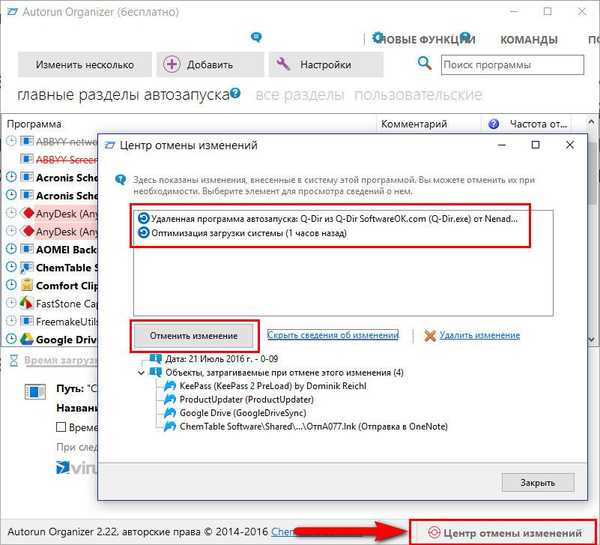
7. VirusTotal webszolgáltatás
Bizonyos esetekben hasznos lehet megtudni a különböző antivírusok véleményét, amelyeket egy adott indítási objektum a VirusTotal webszolgáltatásban bemutat. A VirusTotal logóval ellátott oszlopban található linkre kattintva a megnyíló böngészőablakban részletes információkat kapunk, melyik vírusölő vírus szerint az objektum veszélyes, melyik nem. Az Autorun Organizer ablakban a kiválasztott objektum webszolgáltatás oszlopában megjelennek az összes indikátor, hány antivírust szkenneltek be, hányat tartanak biztonságosnak és hányat - rosszindulatúnak.
Töltse le az Autorun Organizer szoftvert a fejlesztő hivatalos webhelyéről
Remek napot!











